萬盛學電腦網 >> windows 8技巧 >> Win8系統驅動更新教程
Win8系統驅動更新教程
Windows 8系統core版又稱作Win8系統核心版,這個版本適用於台式機和筆記本用戶以及普通家庭用戶。對普通用戶來講,Windows 8就是最佳選擇。包括全新的Windows商店、文件資源管理器(原Windows資源管理器)、任務管理器等等,還將包含以前僅在企業版/旗艦版中才提供的功能服務。針對中國等新型市場,微軟將提供本地語言版Win8,即Win8中文版。1、右鍵單擊桌面空白處,桌面下方彈出“所有應用”選項,左鍵單擊“所有應用”。

2、在“所有應用”的對話面板中我們選擇進入“控制面板”。
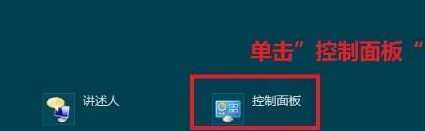
3、第二種進入“控制面板”方法是:同時按下鍵盤上“ Windows ”和" X "鍵,然後單擊“控制面板”。
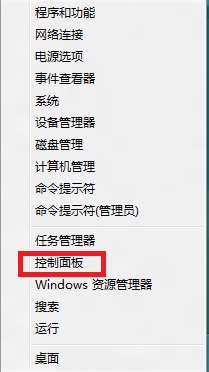
4、在“控制面板”中左擊“硬件和聲音”。
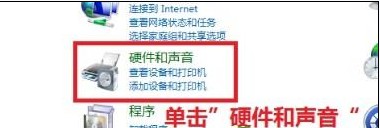
5、在硬件管理窗口中你可以看到一個名為“設備管理器”的選項,單擊進入。
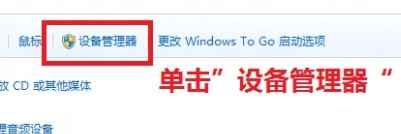
6、在“設備管理器”窗口中左鍵雙擊要更新的設備大類,右鍵單擊設備名稱,左鍵單擊“更新驅動程序軟件”。
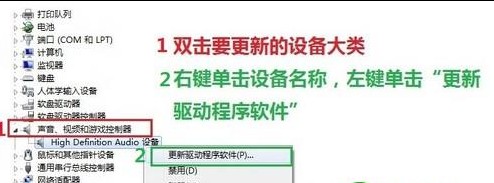
7、更新驅動程序有兩種方式:A.選擇網上自動更新;B.手動指定驅動位置更新,我們選擇自動更新。
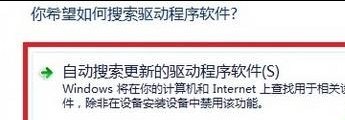
8、選擇自動更新驅動之後,Win8系統會自動網上查找匹配驅動安裝。
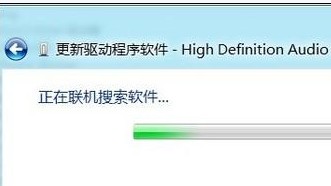
9、更新驅動程序可以選擇網上自動更新和手動指定驅動位置更新,下面選擇手動指定驅動位置更新。
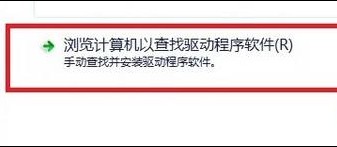
10、這裡是驅動跟新程序位置,單擊“浏覽”。
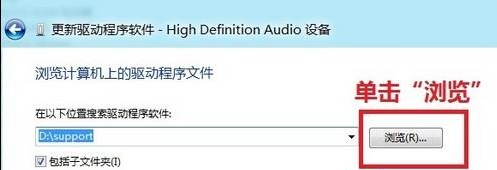
11、選擇好驅動位置目錄後單擊“確定”。
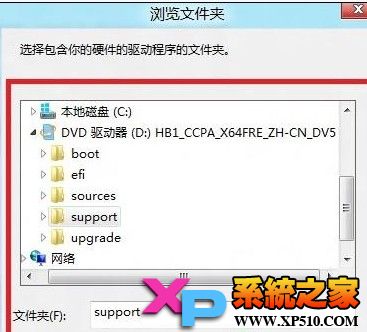
12、單擊“下一步”,系統會自動安裝選擇的驅動程序,安裝步驟完成。
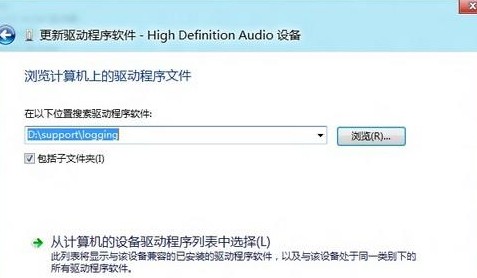
系統之家小編提示:
第十步的操作,請按照實際情況選擇設備驅動所在目錄。
windows 8技巧排行
操作系統推薦
相關文章
copyright © 萬盛學電腦網 all rights reserved



